jQuery设置下拉框显示与隐藏效果的方法分析
本文实例讲述了jQuery设置下拉框显示与隐藏效果的方法。分享给大家供大家参考,具体如下:
jQuery的 hide() 和 show() 方法分别用来隐藏和显示 HTML 元素,而 toggle() 方法则可以切换 hide() 和 show() 方法,也就是显示被隐藏的元素,并隐藏已显示的元素。
$("select").hide(); // 隐藏下拉框
$("select").show(); // 显示下拉框
$("select").toggle(); // 如果下拉框是显示的则隐藏之,反之亦然
示例代码如下
1. 创建Html元素
<div class="box">
<span>点击按钮可以显示或隐藏下拉框:</span>
<div class="content">
<select name="test">
<option value="0">请选择一个项目</option>
<option value="1">我不选</option>
<option value="2">选就选吧</option>
</select>
</div>
<input type="button" value="显示">
</div>
2. 设置css样式
div.box{width:300px;padding:20px;margin:20px;border:4px dashed #ccc;}
div.box span{color:#999;font-style:italic;}
div.content{width:250px;margin:10px 0;padding:20px;border:2px solid #ff6666;}
select{width:150px;height:30px;border:1px solid #6699FF;}
input[type='button']{height:30px;margin:10px;padding:5px 10px;}
3. 编写jquery代码
$(function(){
$("select").hide(); // 默认隐藏下拉框
$(":button").click(function() {
$("select").toggle(); // 已经显示则隐藏,隐藏了则显示
$(this).val($(this).val()=="显示"?"隐藏":"显示");
})
})
4. 观察效果
初始状态,select默认是被隐藏的
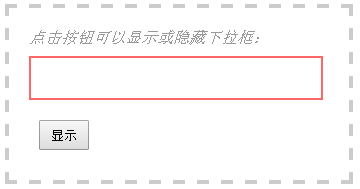
点击显示按钮则出现select,同时按钮的说明文字变为“隐藏”

点击“隐藏”,select消失,回到初始状态

更多关于jQuery相关内容感兴趣的读者可查看本站专题:《jQuery常见事件用法与技巧总结》、《jQuery常用插件及用法总结》、《jQuery操作json数据技巧汇总》、《jQuery扩展技巧总结》、《jQuery常见经典特效汇总》及《jquery选择器用法总结》
希望本文所述对大家jQuery程序设计有所帮助。
相关文章

用jquery实现的模拟QQ邮箱里的收件人选取及其他效果(一)
今天要说的是用jquery的语法和组件dialog及Autocomplete来制作QQ邮箱的发件人操作功能,认为这个太过简单的可以离开了。2011-01-01












最新评论